Linux - что такое? Linux OS: обзор, инструкция, отзывы. Как начать пользоваться Linux
В процессе развития операционных систем (ОС) UNIX и Linux, между ними сложилась система отношений, являющаяся уникальной в своём роде. С одной стороны, эти системы схожи, а с другой - имеются настолько принципиальные различия, которые не позволяют употреблять и понимать значения «UNIX» и «Linux» в одном контексте.
сходства и различия
Говоря о Linux, следует прежде всего понимать, что это обособленная реализация всех основных принципов построения многозадачных, многопользовательских и универсальных ОС, которые закладывались при создании UNIX в далёких 60-х годах. Код системного ядра Linux не имеет ничего общего с UNIX, но реализует тот же набор системных вызовов с аналогичной спецификацией.
Приложения UNIX совместимы с системной средой Линукс. В свою очередь, Linux более совершенна, нежели UNIX, но некоторые коммерческие UNIX-подобные системы по своему функционалу и оптимизации превосходят Линукс. Главным же отличием Linux от UNIX является то, что первая - это полностью бесплатный продукт, который надёжно работает практически на любом оборудовании, по максимуму используя все аппаратные возможности. А Unix, в большинстве, это коммерческий продукт. Изначально Linux разрабатывался как операционная система для домашнего пользования, в то время как UNIX делался для компаний и корпораций.
Также Linux поддерживается и совершенствуется огромным и открытым сообществом разработчиков, самые эффективные, передовые и оригинальные идеи которых реализуются и впоследствии внедряются в ядро. Приложение, созданное для Линукс, а точнее сказать программа, написанная для Linux – это UNIX-программа. Например, FTP-серверу всё равно, где он будет запущен - и в Линукс, и в Юникс он будет работать одинаково.
Надо заметить, что Линукс – не единственная свободная UNIX-подобная ОС - существует и множество других, как например, FreeBSD, OpenBSD, которые по сравнению с Линукс распространены гораздо меньше, но по своему функционалу не сильно уступают последней.
Объединяющим обе ОС и, в то же время очень важным аспектом является то, что всевозможные разновидности UNIX-подобных ОС могут быть как коммерческими и дорогими проприетарными продуктами, так и бесплатными, открытыми и свободно распространяемыми. Этот «парадокс» стал возможным благодаря удивительной, в некоторой степени, цепочке событий и совпадений, произошедших незадолго и уже после рождения ЮНИКС. Одним из таких эпизодов стало возникновение и развитие проекта GNU, философией которого является создание программного обеспечения в виде изначально открытого и свободно распространяемого кода.
История появления Linux
История создания Линукс, как самостоятельной операционной системы началась в 1991-м году. Создателем ее является финский аспирант Линус Торвальдс. Приобретя пакет ОС MINIX. Он решил переписать ее. После некоторых модификаций начало появляться подобие ОС, а затем, когда исходный код был выложен на сервере, проект стал развиваться благодаря усилиям и, главное, энтузиазму программистов, основная часть OC Linux написана на языке программирования Си. после чего он стал полноценной операционной системой. Проект взял многое от существовавшего тогда UNIX. Даже название было «собрано» из имени разработчика и буквы X в конце слова как свидетельства схожести с ЮНИКС. Название Linux проект получил не сразу. Изначально он назывался Freax как гибрид английских слов free (бесплатный, свободный) и freak (чудной) с окончанием X, однако, когда Линус Торвальдс выкладывал код на сервере, проект получил свое окончательное имя и логотип пингвина.
Дистрибутивы Linux
Дистрибутив ОС - это сборка или определённым образом сформированный комплект прикладного ПО (пакетов), запускаемого поверх системного ядра, который имеет систему управления пакетами посредством удалённого репозитория или иного хранилища ПО.
Для Линукс, как ни для какой другой ОС, существует огромное количество дистрибутивов. Все они различаются уровнем функциональности, ориентацией на решаемый круг задач, а также оснащением графического окружения (или без такового) для реализации концепции рабочего стола или рабочей среды.
Среди всего разнообразия Linux-дистрибутивов выделяются несколько направлений: системы для управления серверами, специализированные дистрибутивы (мультимедиа, защита информации и т. д.), а также общепользовательские ОС. Не так уж и сложно запутаться, но сложность выбора зачастую, кроется внутри каждого из направлений. Например, среди серверных систем только за последние несколько лет лидирующие позиции прочно отошли к семейству дистрибутивов Red Hat. Поскольку для серверов важное значение в подавляющем большинстве случаев имеет удобное и полноценное управление сетями, то именно Red Hat является предпочтительным выбором для владельцев и администраторов серверов. Особенно этот дистрибутив популярен у хостинг-провайдеров.
Что касается систем для широкого пользовательского потребления, то тут выбор зачастую определяется вкусом или симпатиями к конкретной реализации графического окружения, среди которых Gnome, KDE, Xfce и т. д. Первые две долгое время конкурировали друг с другом, но со временем окружение KDE, благодаря своим практически безграничным возможностям по настройке, расширению и кастомизации, постоянной и качественной оптимизации, а также широкой поддержке разработчиков, стало более предпочтительным, и всё чаще пользователи выбирают Linux-дистрибутивы именно с этим графическим окружением. Самыми же популярными дистрибутивами на данный момент являются системы на основе Debian, такие как Ubuntu и Linux Mint. Эти дистрибутивы получили огромную популярность благодаря наличию в семействе версий с поддержкой самых разных графических окружений, а также удобной и универсальной структуре пакетов Debian.
Наиболее распространённые Linux-дистрибутивы приведены в следующей таблице:
| Дистрибутив | Официальный сайт | Комментарии |
| CentOS | centos.org | Бесплатный аналог Red Hat Enterprise |
| Debian | debian.org | Популярный некоммерческий дистрибутив |
| Fedora | fedoraproject.org | Вариант Red Hat, предназначенный для использования
отдельными пользователями |
| Gentoo | gentoo.org | Оптимизированный дистрибутив, предназначенный для
самостоятельной компиляции |
| Linux Mint | linuxmint.com | Компактный дистрибутив, основанный на Ubuntu |
| Mandriva | mandriva.com | Один из наиболее дружественных по отношению к пользователю
дистрибутивов |
| openSUSE | opensuse.org | Бесплатный аналог SUSE Enterprise |
| Oracle Enterprise | oracle.com | Версия RHEL, поддерживаемая системой Oracle |
| PCLinuxOS | pclinuxos.com | Ответвление от Mandriva, ориентированное на KDE |
| Red Flag | redflag-linux.com | Ведущий дистрибутив в Китае, подобный Red Hat |
| Red Hat Enterprise | redhat.com | Коммерческий дистрибутив Red Hat, отличающийся
высокой надежностью |
| Slackware | slackware.com | Один из старейших дистрибутивов |
| SUSE Linux Enterprise | novel1.com | Многоязыковой дистрибутив, особенно популярен |
| Ubuntu | ubuntu.com | Популярная ОС основанная на Debian |
История Unix
Как уже отмечалось выше, своим появлением UNIX во многом обязан череде определённых событий. В 1969 г. компания Bell Labs, отказалась от продолжения разработки Multics – многопользовательской высокопроизводительной ОС, посчитав проект невостребованным для широкого потребления. В результате трое научных сотрудников: Кен Томпсон, Деннис Ритчи и Руд Кенедей временно остались без работы, поскольку ранее принимали активное участие в проекте Multics. Заинтересованные в развитии идей, заложенных в Multics, они «забавы ради», на чистом энтузиазме решили продолжать разработку, но уже в виде совершенно новой идеи. Для разработки и тестирования был использован компьютер компании - GE-645, на котором впервые была запущена незавершённая Multics.
Позже, летом 1969 г. Кен Томпсон в течение месяца с головой ушёл в работу над новой системой. Его жена с их годовалым сыном уехала на четыре недели погостить к родным и показать им малыша, поэтому у Кена появилось много времени, которого хватило для создания зачатков полноценной ОС – UNIX. Томпсон отвёл по неделе на реализацию операционной системы, командного интерпретатора, текстового редактора и ассемблера, переписав их, используя некоторые наработки и идеи Multics, в такой форме, в которой обычно принято воспринимать операционную систему, т. е. с базовым функционалом в виде системных утилит, полноценным редактором, ассемблером и т. д., которая была при этом практически самодостаточна.
Компьютером, на котором велась разработка, тестирование и отладка UNIX (UNICS — UNiplexed Information and Computing Service) был неиспользуемый в Bell Labs и уже устаревший PDP-7, на котором можно было работать только одному пользователю. Поэтому, образно выражаясь, UNIX появилась как «игрушечная» однопользовательская версия Multics.
Поскольку изначально разработчиков стесняли аппаратные возможности старого PDP-7, а также и то, что сама по себе UNIX – проект энтузиастов или «игрушка», то всё в этой ОС реализовывалось максимально просто и с глубокой оптимизацией и в основу дальнейшего развития системы легли следующие принципы:
- Написание простых программ, выполняющих только одну задачу, но выполняющих её хорошо и надёжно.
- Написание программ, которые бы работали согласованно как единая «экосистема».
- Написание программ, которые обрабатывают текстовые потоки как универсальный интерфейс.
Эти принципы и по сей день ясно ощущаются при работе с наследницей UNIX – ОС Linux, чтобы заметить это, достаточно выполнить в командной оболочке всего несколько команд.
Если вы нашли ошибку, пожалуйста, выделите фрагмент текста и нажмите Ctrl+Enter .
Linux может пригодиться вам по многим причинам. Например, ваш старый компьютер нельзя обновить до новых версий Windows или macOS, или вам нужны специфические приложения для Linux, или же вам просто любопытно попробовать новое. А может быть, вы просто приобрели новый компьютер без операционной системы и хотите сэкономить, выбрав бесплатную Linux.
Установить Linux несложно. Конечно, есть такие дистрибутивы, как Arch, установка которого довольно трудна для новичка. Но большинство современных дистрибутивов устанавливается очень просто. Пожалуй, даже проще и быстрее, чем Windows.
Прежде чем устанавливать Linux на свой основной компьютер, сделайте копию важных данных. Работая с разделами вашего жёсткого диска, вы можете по небрежности стереть что-нибудь важное. Конечно, если вы будете следовать инструкциям и внимательно читать, что вы делаете, то ничего непредвиденного не произойдёт. Но - нелишняя штука в любом случае.
Установить Linux можно на компьютеры под управлением Windows и macOS или на пустой жёсткий диск. Вы можете выбрать Linux своей основной системой либо пользоваться ей параллельно с вашей старой системой.
1. Загрузите дистрибутив Linux
Прежде всего нужно выбрать дистрибутив Linux. Определиться вам поможет рейтинг DistroWatch.com .
Затем нужно загрузить выбранный дистрибутив. Сделать это легче лёгкого: откройте сайт нужного дистрибутива, отыщите раздел загрузок и выберите то, что подходит по разрядности вашему процессору.
Как правило, дистрибутивы Linux на официальных сайтах предлагается скачать двумя способами. Первый способ - обычная загрузка. Второй - через P2P посредством торрент-клиента. Второй способ, естественно, быстрее. Так что выбирайте его, если хотите сэкономить время.

Когда дистрибутив в формате ISO скачан, нужно записать его на CD или обычную USB-флешку.
Запись на CD можно осуществлять стандартными средствами системы: «Запись образа диска» Windows или «Дисковая утилита» macOS. Достаточно щёлкнуть по загруженному образу правой кнопкой мыши и выбрать соответствующий пункт в меню.

Для записи ISO на флешку вам понадобятся специальные утилиты. Для Windows лучше выбрать Rufus , а для macOS - UNetbootin . У этих программ очень простой интерфейс, в них довольно сложно запутаться.
3. Подготовьте раздел диска
Этот пункт следует выполнять в том случае, если вы хотите сохранить установленную у вас систему и использовать Linux одновременно с ней. Если вы решили перевести свой компьютер на Linux полностью или устанавливаете ОС на пустой жёсткий диск, пропустите параграф.
Windows

Откройте «Средство управления дисками» Windows. Выберите диск или раздел, от которого вы планируете отрезать немного места для установки Linux. Большинству дистрибутивов с лихвой хватит 10 ГБ. Но если вы планируете устанавливать много приложений, возьмите больше. Щёлкните по разделу правой кнопкой мыши и выберите «Сжать том». Введите размер и нажмите ОК.
Процесс может занять довольно много времени, так что запаситесь терпением.
Когда «Средство управления дисками» закончит изменять размеры разделов, на диске появится пустое неразмеченное пространство, отмеченное чёрным цветом. Туда мы и установим Linux.
Позже, если Linux вам не понадобится, можно будет удалить разделы с ним и отдать освободившееся место обратно Windows при помощи всё того же «Средства управления дисками».
macOS

Выделить место для установки Linux можно через «Дисковую утилиту» macOS. Выберите ваш диск и щёлкните по значку «+», чтобы создать раздел для Linux. Создание нового раздела может занять некоторое время.
4. Подготовьте загрузчик
Windows
Этот пункт касается только новых компьютеров под управлением предустановленной Windows 10, 8.1 или 8. На таких компьютерах используется загрузчик UEFI, который не позволит вам загрузить какую бы то ни было систему, кроме Windows.
Чтобы это исправить, зайдите в настройки BIOS вашего компьютера и отключите опцию Secure Boot. Затем перезагрузитесь. Готово, теперь вы можете загружать и устанавливать другие системы рядом со своей Windows.
macOS
В отличие от большинства компьютеров, Mac требует пары дополнительных действий для того, чтобы установить Linux в дуалбуте с macOS.
Прежде всего, отключите SIP. Перезагрузите Mac и нажмите Cmd + R. Появится меню Recovery. Выберите в нём «Терминал» и введите csrutil disable .
Перезагрузите Mac ещё раз. SIP отключён.
Ручной
Подойдёт, если вы хотите сами задать размеры для ваших разделов или, например, создать отдельный раздел для ваших файлов. Для этого выберите «Другой вариант» и нажмите «Продолжить».

Linux отобразит, какие разделы есть у вас на компьютере. Вы можете удалять их, форматировать или, наоборот, не трогать разделы с той информацией, которую хотите сохранить.
Чтобы установить Linux вместо вашей системы, выберите раздел с установленной системой и удалите его кнопкой «–». Затем на освободившемся месте создайте новые разделы.

- Корневой раздел для системных файлов Linux. Выберите файловую систему Ext4 и точку монтирования /.
- Swap-раздел, или раздел подкачки, пригодится, если у вас не хватает оперативной памяти, но зато быстрый SSD-диск. В списке файловых систем выберите «Раздел подкачки».
- Home-раздел, где будут храниться ваши файлы. Выберите файловую систему Ext4 и точку монтирования /home.
Нажмите «Продолжить» и подтвердите изменения. Установщик сотрёт выбранные вами разделы и создаст новые на освободившемся месте.
Как установить Linux рядом с текущей системой
Установить Linux рядом с вашей системой можно двумя способами.
Автоматический

Большинство установщиков Linux сразу обнаруживают установленные у вас системы. Если вы не создавали отдельное пространство на диске для Linux, то можете попробовать выбрать пункт «Установить рядом с Windows». Установщик самостоятельно создаст нужные разделы, и вам не придётся ничего делать вручную.
Ручной
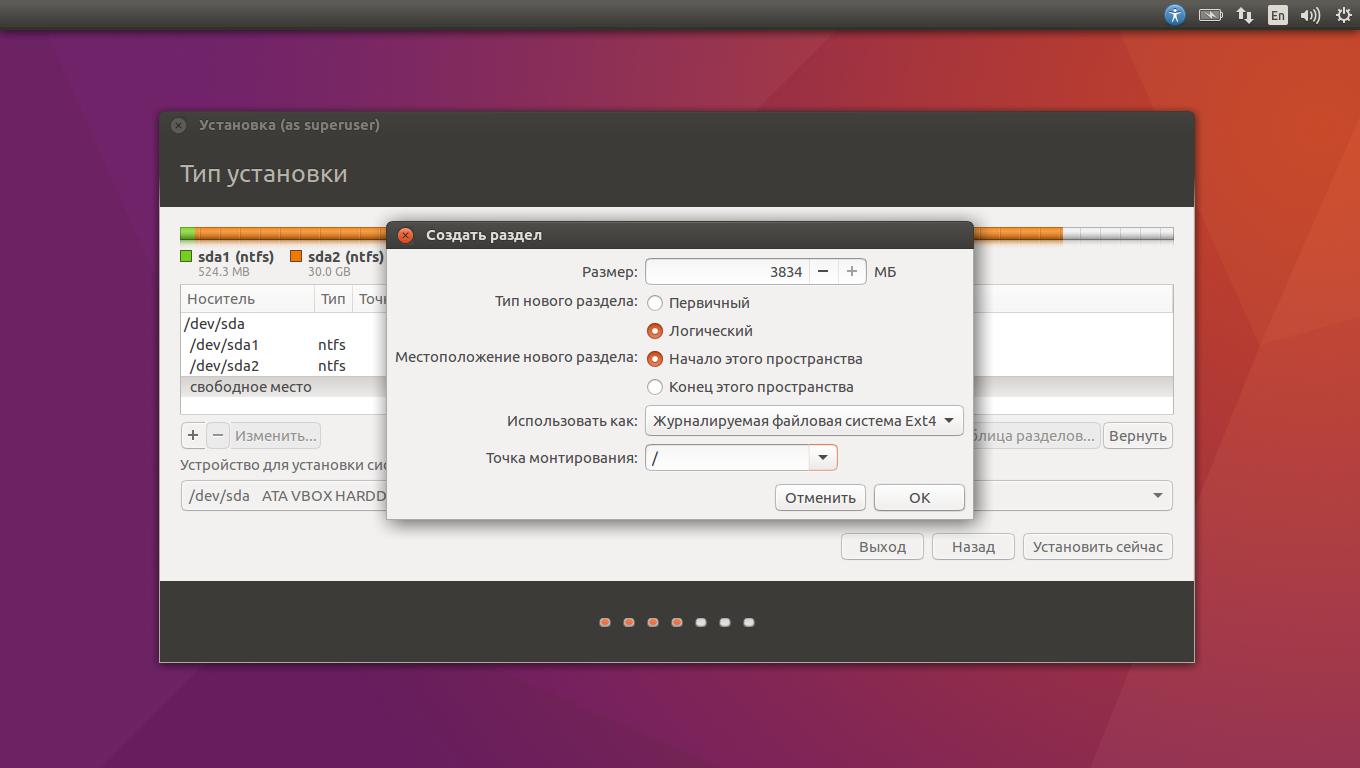
Если же вы хотите сами определить, сколько места выделять системе, и выполнили указания в пункте 3, щёлкните «Другой вариант» и нажмите «Продолжить». Вы увидите разделы своего диска и пустое место, которое мы приготовили для Linux. Создайте там корневой раздел (точка монтирования /), как описано выше. Домашний раздел в таком случае не обязателен: вы сможете копировать и изменять файлы в своей основной системе.
Нажмите «Продолжить». Установщик оставит ваши файлы на своих местах. Он просто создаст новые разделы на свободном месте. Вы сможете выбирать, какую систему хотите загрузить при запуске.
8. Завершите установку Linux


Затем вам будет предложено представиться. Введите своё имя и придумайте пароль. Не забудьте пароль, поскольку он будет постоянно нужен вам для выполнения задач от имени всех. При желании можете зашифровать свою домашнюю папку.
Затем просто подождите. Когда установка завершится, вам будет предложено вытащить установочный диск и перезагрузиться. Не забудьте отключить в BIOS загрузку с внешних дисков, если вы включали её.
Что делать после установки
Когда вы перезагрузитесь и перед вами появится рабочий стол вашей Linux, вы сможете делать всё то же, что и в Windows и macOS: сёрфить в интернете, редактировать документы и слушать музыку. Не забудьте обновиться и заглянуть в «Магазин приложений» (или его аналог в зависимости от дистрибутива), чтобы доустановить нужные вам приложения.
Попробуйте Linux, и вы увидите, что в повседневной жизни она ничуть не сложнее Windows или macOS.
Самой популярной на данный момент времени является операционная система Windows. Это и благодаря успешному началу, и первоначальной ориентированности на работу с нею неопытных пользователей. Но практически каждый, у кого за плечами несколько лет использования этой ОС, возникает вопрос о том, что могут предложить аналоги. Вот один из таких будет рассмотрен в рамках статьи.
Linux: что такое и из чего состоит?
Это нелёгкий вопрос. Для полноценного ознакомления с возможностями данной разработки необходимо прочитать не одну книгу и провести много времени за компьютером. Сама операционная система является набором программ, с помощью которых возможно взаимодействие с ЭВМ и запуск других программ. В самой основе лежит несколько важных приложений, которые можно разделить на такие группы:
- Позволяющие получать инструкции от пользователей и общаться с ними.
- Делающие возможным чтение и запись данных на жесткий диск, а также их воспроизведение с помощью принтера.
- Позволяющие контролировать использование памяти и запуск других программ.
Самой важной частью операционной системы является ядро (которое называется Linux). Что такое устройство даёт вам на практике? Популярные на данный момент временные образцы в качестве другой части операционной системы используют различные программы, которые были написаны для этого проекта. Кстати, полноценное название данной ОС - GNU/Linux. Далее вы узнаете, почему у неё такое имя.
Создание

GNU/Linux сделали по образцу ОС Unix. С самого начала эта операционная система разрабатывалась как многопользовательская и многозадачная. Уже этого достаточно, чтобы выделять её. Но отличий в ней значительно больше. Самое главное - это бесплатность (значительная часть разработок была создана добровольцами на безвозмездной основе) и отсутствие владельца. Впервые созданием чего-то подобного занялся фонд свободного программного обеспечения в 1984 году. Тогда разрабатывали Unix-подобную операционную систему, которую назвали GNU. Было создано много основных функций, с помощью которых можно было решать задачи широкого спектра (если сравнивать с тем, что вообще тогда существовало). Кроме фонда, свой вклад сделали много рабочих групп и отдельных людей, что нисколько не умаляет их труда. Но всё же есть некоторые особенности. Так, фондом было создано большинство используемых инструментов, философия и сообщество энтузиастов-пользователей и независимых программистов. Их силами и появилась отлаженная версия GNU/Linux. Но это пока история только первой части. Ядро же Linux OS было создано финским студентом в 1991 году (первая стабильная версия датируется 1994-м). Тогда она анонсировалась как замена Minix. Создатель с тех пор не отошел от дел и продолжает возглавлять группу из нескольких сотен программистов, которые совершенствуют операционную систему.
Что предоставляет операционная система пользователям?
Сегодня есть большая свобода в выборе необходимого программного обеспечения. Так, существует дюжина оболочек командной строки, а также несколько графических рабочих столов. Причем под этим подразумевается не визуальное оформление, а изменение именно функциональной части. Также, благодаря приспособлению операционной системы под выполнение нескольких программ, она меньше подвержена различным сбоям и лучше защищена. Со времени своего появления Linux OS медленно, но уверенно завоёвывает свою аудиторию. Так, большинство серверов уже сейчас работают именно на ней. Путь в корпоративном сегменте и домашних условиях она только начинает. Каждый дистрибутив отличается по своему функционалу, внешнему виду и размеру. Так, есть варианты, что предоставляют широчайшие возможности. Существуют и такие, что могут уместиться на небольшой флешке или работают на старых компьютерах. Также сразу после предоставляется возможность быстро установить пакеты программ, для работы в определённых направлениях (что ценно, если создаётся «офисный» компьютер).
Терминал

Это важная часть в работе с операционной системой Linux. Что такое терминал? Это мощный инструмент, обладающий огромным потенциалом. С его помощью можно облегчить, или даже полностью переложить на машину всю рутинную работу. С помощью терминала можно:
- устанавливать и запускать программы;
- настраивать дистрибутив или конфигурационные файлы;
- добавлять новые хранилища программ;
- и много других вещей, о которых расскажет этот Linux-обзор.
Базовое использование терминала, а также установка программ
Запустите его. Для запуска программы достаточно ввести её имя. Таким образом можно активировать всё, начиная от простых программ-таймеров до сложных утилит. Для этого не нужно вводить полный путь (что является сильным отличием от Windows). Давайте рассмотрим в качестве примера запуск браузера Firefox и сразу - открытие сайта. Последнее необходимо размещать в аргументах. Их типы зависят от программ, которые вызываются. Итак, желаемая команда будет выглядеть следующим образом: firefox «адрес сайта, на который хотим зайти». Также важной особенностью терминала является то, что существует целый ряд команд, которые только и рассчитаны, что на работу с ним. То есть, они не имеют графического интерфейса. А теперь пора поговорить об Конечно, есть и графические приложения, которые могут помочь с этой задачей. Итак, запускаем терминал и вводим следующее: sudo apt-get install название_пакета. Несложно, верно? Слово sudo здесь используется для получения прав администратора на установку программы. С помощью apt-get считываются желаемые параметры для приложения. А install непосредственно устанавливает программу. Причем особенность в том, что можно работать с несколькими приложениями одновременно - для этого необходимо только разделить их с помощью пробела.
О названии и назначении установочных пакетов можно легко догадаться и без использования различных инструментов. Но если это невозможно - нажмите на Tab. При смене дистрибутивов необязательно всё делать сначала - достаточно просто экспортировать названия используемых пакетов в текстовый файл, чтобы в последующем импортировать его содержимое. Вот такая простая Linux-инструкция необходима для первоначальной работы.
Работа с файлами и каталогами

Здесь есть нюанс, который поможет быстрее понять особенности функционирования операционной системы. Так, работа происходит всегда в текущем каталоге. Чтобы сделать что-то в другом месте, его сначала необходимо указать. Есть такая команда - nano. Используется для открытия текстового редактора. Если ввести nano «название документа», то в текущем каталоге будет создан файл с указанным именем. А что делать, когда это необходимо сделать в другой папке? Прописываем команду таким образом: nano /home/rabota/documents/”Название документа”. Если в указанной директиве нет файла с необходимым именем и расширением, то создастся и откроется новый. А если необходимо перейти из одной папки в другую? Для этого используется команда cd. Она может указываться сама - с /, ~ или с директивой. Первые три команды переместят в корневой каталог. Для вывода списка файлов в текущей директории используют ls. Чтобы создать новый каталог, применяют mkdir «Имя или путь». Для удаления файлов используется команда rm. После неё обязательно необходимо указывать название документа или директиву его размещения.
Чтобы скопировать файлы, необходимо использовать команду ср «Имя документа» - «Путь». Учитывайте, что применять её необходимо в той директории, где размещается переносимый объект. Таким же образом работает и mv, но она уже занимается перемещением файла. Так, необходимо указывать следующим образом: mv «Директория, где находится документ» - «Путь, куда перемещается объект». Со стороны это может выглядеть немного сложным, но немного практики убедит вас, что это только кажется. Теперь можно базово настроить Linux, чтобы она удовлетворяла запросам.
Работа с системой
Используйте Tab. Это крайне полезная клавиша. Так, она может помочь с автозаполнением. Это работает для пакетов, файлов и папок. Если будет несколько вариантов, то система предложит выбрать один из них. Также помните, что забота о Linux будет на ваших плечах. Хотя можно воспользоваться и предоставленными сборками, если нет желания по кирпичику собирать свою (хотя это является одной из особенностей системы). Но на всякий случай знайте, что дело это нехитрое, и в большинстве случаев осуществление данного действия не будет сложным. Также вы можете для работы использовать любой из графических интерфейсов, что находится в свободном доступе (хотя самый простой способ управления - командная строка).
Установка "Линукс"

Что делать, если есть желание использовать эту операционную систему? Тогда необходимо знать, как установить и как запустить Linux. Первоначально выбираете дистрибутив, который у вас будет. Популярностью используются Ubuntu, Debian, CentOS и много других. Обращаем внимание на представленные операционные системы, хотя конечный выбор за вами. Для этого необходимо будет обзавестись образом.ISO и записать его на диск. Файл желательно скачивать с официального сайта сборки. Потом необходимо выбрать количество бит системы. Версия на 32 обладает меньшим количеством проблем совместимости и лучше работает с драйверами. Но её аналог на 62 обладает большей производительностью. Правда, они доставят и хлопоты, с которыми вам придётся разбираться. Прежде чем начинать, обзаведитесь резервной копией всех важных данных. Не думайте, что система вам может что-то испортить. Просто в большинстве случаев сами пользователи по незнанию или в панике удаляют важную информацию. Итак, у вас есть диск с образом системы. Прежде чем совершать переустановку, настройте базовую систему ввода/вывода на работу с Теперь можно перезагружать.
В качестве примера будет рассматриваться установка Ubuntu. Это популярная операционная система, и найти рекомендации по работе с ней не составит труда. Итак, первоначально загрузится экран, где необходимо будет выбрать «Установить Ubuntu». Первоначально нужно будет выбрать язык Linux. Определяете свой часовой пояс. Затем настраиваете работу клавиатуры. В последующем шаге необходимо будет провести подготовку дискового пространства. На данном этапе решение этого вопроса можно переложить на операционную систему, или определить всё вручную. Последний вариант подходит опытным пользователям, которые знают, что такое сектор данных и как работает компьютер вообще. Причем уровень информированности должен быть очень высок.
После того как вопросы с дисковым пространством будут исчерпаны, будет предложено назвать этот компьютер, а также создать администратора. Необходимо будет запомнить, что указывалось здесь, иначе эксплуатация машины в дальнейшем без переустановки или сброса будет почти невозможной. Кстати, пароль и имя пользователя понадобятся не только для того, чтобы зайти в систему. После этого перед вами появится окно мастера переноса настроек из иных операционных систем. Если их нет, то шаг будет пропущен. В противоположном случае операционная система предложит перенести файлы, а также настройки, что были в пользовательских учетных записях. И под конец должно появиться окно, в котором будет отображен выбор пользователя. Проверьте, всё ли так, как вам хочется. Если нет нареканий, то нажимайте на кнопку «Установить», и процесс будет запущен. В зависимости от конфигурации компьютера, на котором осуществляются все эти действия, меняется скорость замены операционных систем. Когда все необходимые действия будут выполнены, вам предложат нажать на кнопку «Ввод».
Запуск "Линукс"
При первом включении вас встретит начальный загрузчик. В данном случае запуск Linux будет зависеть от наличия посторонних ОС. Если она одна, то загрузится сам "Линукс". Если это не так, то перед вами будет три варианта:
- При выборе первого через десять секунд произойдёт загрузка операционной системы.
- Второй вариант - это аналог безопасного режима Windows.
- Тестирование оперативной памяти.
Также зависимо от количества установленных ОС будут добавлены опции их запуска, а не только загрузка Linux-системы. После активации "Линукса" можно приступать к настройке его оформления, начинать использовать дополнительные приложения - в общем, делать всё, чтобы операционная система была максимально подстроена под вас. существуют в огромном множестве, и можно выбрать то, что понравится. Некоторые проблемы могут возникнуть только при использовании игр и расчетных приложений (AutoCAD и ему подобных).
Удаление и восстановление Linux

В качестве примера будет использоваться всё эта же Ubuntu. Неважно, почему вы задались вопросом «как удалить Linux» - не понравилась система или решили, что это сложно. Главное - как это сделать. Рассмотрим два варианта. В первом, допустим, у вас есть запасной вариант в виде Windows. Во втором будем считать, что другой операционной системы у вас нет:
- Ставите установочный диск в дисковод. Загружаетесь с него, поменяв приоритет в базовой системе ввода/вывода. Открываем командную строку. Сделать это можно через меню установочного диска. Затем выбираете опцию «Исправление системы». В английском варианте она выглядит как Repair your computer. Исправляете запись про загрузку системы. Для этого необходимо ввести команду bootrec /fixmbr. И при запуске перед вами больше не будет отображаться экран выбора операционной системы во время включения компьютера, и всегда будет загружаться Windows. Всё готово. Теперь, чтобы изменения вступили в силу, перезапустите машину. Если есть желание полностью избавиться от Ubuntu, то необходимо проделать ещё два действия. Для начала открываете меню управления дисками. В открывшемся окне необходимо будет нажать на раздел с операционной системой правой кнопкой мыши и выбрать команду его удаления. Всё, её больше нет. Теперь правой кнопкой мыши клацните по разделу с Windows и выберите команду «Расширить раздел». Свободное пространство необходимо добавить к ней. Но, напомним, проделать это можно только в том случае, если имеется запасная операционная система.
- Теперь представьте, что у вас есть только одна Ubuntu. Тогда вам понадобится диск с желаемой операционной системой (в качестве примера будет взята Windows). Вставляете его в оптический привод. Потом необходимо будет удалить раздел, в котором имеется "Линукс". После этого продолжаете установку. Если этого не сделать, то вы не сможете пользоваться компьютером. И тогда придётся где-то создавать операционную систему на флешке и уже с неё осуществлять необходимые действия.
"Линукс": такой одинаковый и разный
Поговорим о том, какие аналоги Linux существуют, и дадим им краткую характеристику. Рассмотрены будут исключительно самые популярные дистрибутивы:
- Ubuntu. Ориентирован на легкость освоения и использования.
- OpenSUSE. Удобный во время настройки и обслуживания дистрибутив.
- Fedora. Один из самых популярных вариантов, который снискал себе любовь, благодаря своей универсальности.
- Debian. Данный дистрибутив выступил в качестве основы для многих других. Над его созданием трудится обширное сообщество разработчиков. Имеет строгий подход к использованию несвободного программного обеспечения.
- Slackware. Один из самых старых дистрибутивов. Имеет консервативный подход относительно разработки и использования.
- Gentoo. Очень гибкий дистрибутив. Собирается из исходных кодов. Конечный результат может отличаться высокой производительностью и гибкостью исполнения задач. Ориентирован на опытных пользователей и экспертов компьютерных технологий.
- Archlinux. Дистрибутив, который ориентируется на применение последних версий программного обеспечения. Постоянно обновляется. Подходит для тех, кто желает иметь все преимущества и модификации, но не желает тратить своё время.
Кроме всех этих перечисленных вариантов, есть много других дистрибутивов. Они могут базироваться на обозначенных выше или создаваться с нуля. Во втором варианте они, как правило, создаются для выполнения ограниченного круга задач. Каждый дистрибутив обладает своей концепцией, набором пакетов, достоинствами и недостатками. Ни один из них не может претендовать на удовлетворение всех пользователей. Поэтому вместе с лидерами успешно существуют и другие реализации, созданные объединениями программистов и фирмами. Так, есть много разработок, которые могут функционировать с компакт-диска, и можно не устанавливать систему на сам компьютер. Если нет никаких конкретных целей, то можно использовать любой дистрибутив. При желании самостоятельно собрать необходимые компоненты рекомендую обратить внимание на Gentoo, CRUX или LFS.
Что нам говорят те, кто использует "Линукс"?

В целом, исследовать отзывы вы можете и самостоятельно. Но в статье проведена их определённая «компиляция» для тех, у кого нет желания или времени заниматься поиском и чтением различных текстов. О Linux отзывы в массе своей положительные. В качестве положительных черт называют малое количество оперативной памяти, которую необходимо выделять для работы самой операционной системы. Также уважение она заслужила среди тех людей, которым необходимо сосредотачиваться на работе, но их постоянно отвлекают игры. Не в последнюю очередь это происходит из-за того, что для "Линукса" выпущено относительно мало развлекательных программ. Конечно, можно воспользоваться услугами эмуляторов операционных систем, но это всегда требует много времени и ресурсов. Поэтому для ленивых людей это хороший вариант. Большой популярностью "Линуксы" пользуются среди представителей сектора информационных технологий. Не в последнюю очередь это благодаря наличию различных всевозможных инструментов. Программисты и технические специалисты отзываются о данной системе положительно благодаря её универсальности и лёгкости ведения необходимой деятельности. В качестве негативных черт обычно приводят необходимость иметь значительные познания в компьютерах, уметь работать методом научного тыка и визуальное отличие от Windows. Вот такие мнения можно найти о Linux. Операционная система действительно значительным образом отличается от привычного интерфейса большинства персональных компьютеров, но есть мнение, что это больше преимущество, чем недостаток.
Заключение
Вот и подходит к концу описание Linux. Обзор представил много различных аспектов. Вы узнали, Изучили и программы для Linux: какие есть особенности в их работе, как устанавливать и запускать непосредственно саму операционную систему. Также были предоставлены различные команды, с помощью которых можно выполнять основной спектр пользовательских операций. Остается надеяться, что информация про Linux - что такое и с чем его едят - пригодится вам на практике.
Недавно я стал владельцем мощного и практичного ноутбука Asus X550JK по очень привлекательной цене. В качестве одного из основных преимуществ этой модели можно подчеркнуть тот факт, что X550JK предлагается без предустановленной операционной системы (по крайней мере в модификации XO031D), что делает его хорошим приобретением для пользователей, предпочитающих самостоятельно выбирать подходящую для их специфичных нужд программную платформу – будь то популярная (но платная) Microsoft Windows или один из многочисленных (но бесплатных) дистрибутивов Linux.
Один из основных аргументов, которые обычно идут в пользу Windows в таких случаях, связан с видеоиграми. Современные версии Linux являются полностью жизнеспособными конкурентами Windows для большинства повседневных задач (просмотр интернета, мультимедийные развлечения, офисная работа и т.д.), но с точки зрения игр дела обстоят несколько иначе.
Не секрет, что большая часть (почти 90 процентов) современных игр для ПК опираются на программный интерфейс DirectX, разработанный Microsoft. В то же время подавляющее большинство компьютерных систем в мире работают под управлением Windows. Поэтому не удивительно, что компании в игровой индустрии создают свои продукты именно для этой операционной системы, а не Linux, которая представляет собой очень скромную нишу на рынке.
Однако Valve – компания-владелец сервиса цифровой дистрибуции игр Steam – последние два года прилагает целенаправленные усилия, чтобы разбить (или хотя бы пошатнуть) это статус-кво. Основной инструмент, на который рассчитывает компания для осуществления этой цели называется SteamOS – специально модифицированная версия Linux, которая доступна бесплатно и организована вокруг платформы Steam.
На первый взгляд попытка популяризации Linux в качестве среды для компьютерных игр не такая уж плохая идея. Более того, если судить более чем по 1000 наименований для SteamOS/Linux, предлагаемых в настоящее время в цифровом магазине от Valve, то можно заключить, что некоторых из поставленных целей компания уже достигла.
Такая цифра позволяет предположить, что внимание разработчиков привлечено, реальные игры присутствуют (включая первоклассные, высокобюджетные названия, а не только нишевые инди-проекты), а потеря Windows своей позиции доминирующей платформы для игр является лишь вопросом времени. Но так ли это? Я решил проверить это на практике. Для этой цели я воспользовался упомянутым в начале текста неплохим с геймерской точки зрения мобильным компьютером Asus X550JK, на который были установлены отличные от Windows операционные системы, причем с одной главной мыслью: игры! Вот результат.

Разумеется, сначала мой выбор пал SteamOS по двум простым причинам. Во-первых, ее создатели из Valve утверждают, что в лице этой операционной системы они предлагает альтернативу Windows, предназначенную специально для игр. Во-вторых, потому что (опять же, по словам Valve) SteamOS была разработана так, чтобы быть максимально простой в процессе установки, настройки и использования даже для пользователей без специальных знаний.
В настоящее время SteamOS доступна только в качестве бета-версии и может быть скачана бесплатно с сайта Valve . С первого взгляда становится очевидным, что разработчики позаботились о том, чтобы как можно больше энтузиастов дали шанс их продукту. Например, процесс установки и первоначальной настройки подробно описан и переведен на несколько десятков языков, в том числе русский.
Установка сама по себе не представляет особую проблему – все очень легко и быстро. Нужно просто извлечь системные файлы на USB-накопитель с файловой системой FAT32, а затем загрузить с него компьютер. Процесс установки у меня занял несколько минут, а после в моем распоряжении появилась готовая SteamOS-машина.
К сожалению, тут я столкнулся и с первой серьезной проблемой – система не обнаружила дискретную видеокарту ноутбука (NVIDIA GeForce GTX 850M) и вместо этого установила драйвер только для встроенного в процессор графического ядра, которого, как вы и сами прекрасно знаете, крайне недостаточно для комфортной игры. В интернете можно найти различные предложения по решению этой проблемы, в том числе скачать и установить драйвер вручную, но это, на мой взгляд, непосильная задача для неопытных пользователей. Все же речь идет о Linux – о работе в окне терминала, вводе сложных команд, разархивировании и перекомпиляции библиотеки – все это вещи, с которыми пользователю, привыкшему к простому, понятному и доступному графическому интерфейсу справиться будет крайне сложно.
Тем не менее, я решил довести эксперимент до конца и посмотреть (хотя и с помощью встроенного в процессор видеоядра) на две доступные для Linux/SteamOS игры: Civilization V и Metro: Last Light Redux.
Требовательный к ресурсам экшен от первого лица от 4A Games категорически отказался запускаться, ссылаясь на то, что системе не удалось найти совместимый с OpenGL 4.0 графический ускоритель. Тут уместно вспомнить, что большинство современных 3D-игр в Linux рассчитывают именно на интерфейс OpenGL, так как DirectX доступен только в среде Windows.
Стратегия Civilization V, в отличие от Metro, никак не стала возражать против наличия интегрированной графики и запустилась, но при минимальных графических настройках.
Подведем итог: на текущем этапе своего развития операционная система от Valve оставила смешанные впечатления. Очевидно, компании придется работать больше в плане поддержки драйверов, хотя на данном этапе я склонен считать, что проблемы, с которыми я столкнулся, вполне могут быть связаны с тем, что сейчас SteamOS доступна только в качестве беты. Не исключено, что финальная версия системы будет справляться с автоматическим обнаружением и конфигурацией основных аппаратных компонентов гораздо лучше.
Сейчас я не могу рекомендовать SteamOS в качестве альтернативы Windows, особенно для ноутбуков, которые нередко содержат очень специфичные аппаратные модули. Поиск Linux-совместимых (не говоря уже о SteamOS) драйверов для подобных компонентов будет чрезвычайно сложной задачей.
Есть и еще один серьезный аргумент против SteamOS относительно возможной роли этой платформы в качестве достойной замены Windows. Это узкоспециализированная модификация Linux с достаточно ограниченной функциональностью. Другими словами, SteamOS создана исключительно как среда, которая позволяет покупать, скачивать и запускать игры. Единственная другая возможность заключается в том, что система позволяет просматривать сайты через встроенный браузер, который также является весьма примитивным.
Выполнение других задач за пределами видеоигр просто не предусмотрено. В результате SteamOS эффективно превращает компьютер в игровую консоль, но не может использоваться ни для чего другого, кроме игровых развлечений.

Так как первоначальный выбор на основе Linux слегка разочаровал меня, я решил продолжить эксперимент с одним из самых популярных дистрибутивов бесплатной ОС – Ubuntu. Это не бета-версия, в отличие от SteamOS, а платформа с более чем 10-летней историей позади. Кроме того, компания-разработчик (Canonical) позиционирует ее как полноценный конкурент вездесущей Windows, который такой же простой в установке, настройке и использовании.
Я скачал самую последнюю версию (14.04.2 LTS) с официального сайта компании, записал на флэшку с помощью инструмента Universal USB Installer , а после загрузил с нее ноутбук.
Затем начался исключительно простой и быстрый процесс установки, по завершении которого я получил работающую систему вместе с интегрированным офисным пакетом (LibreOffice), браузером (Firefox), мультимедийным проигрывателем и кучей других полезных программ – все это совершенно бесплатно.
Проблемы начались, когда я перешел непосредственно к клиенту Steam. По какой-то необъяснимой причине модуль Steam категорически отказался запускаться, объясняя это таинственным отсутствием нескольких системных библиотек. В конце концов, после нескольких часов поиска в интернете и попыток преодолеть эту проблему я сдался.
Хотя внешне она выглядит и ведет себя (кое-где) как Windows, Ubuntu быстро показала, что под ее поверхностью скрывается довольно сложная и не очень дружелюбно настроенная к рядовому пользователю операционная среда. Несмотря на приятный интерфейс, переход на Ubuntu требует серьезного изменения сложившейся привычки и метода работы. Например, для каждого из возможных решений проблемы с клиентом Steam, которые я нашел на различных дискуссионных форумах, требуется вводить сложные команды в окне терминала. Это задача, которая испугает большинство пользователей без углубленных технических познаний.

Эта была моя третья (и последняя) попытка доказать, что гейминг на ПК с Linux является таким же простым и доступным начинанием, как утверждают почитатели и сторонники свободной операционной системы.
Я скачал дистрибутив , записал его на флэшку (опять с помощью Universal USB Installer) и приступил к установке операционной системы на ноутбук.
И снова, в третий раз, мой эксперимент провалился, так как по необъяснимым для меня причинам инсталлятор Mint отказался завершить процесс копирования системы на диск, а неоднократные попытки завершить установку неизменно заканчивались неясным сообщением об ошибке, которую мне так и не удалось устранить.
Заключение
Что показал мой практический эксперимент, связанный с поиском бесплатной альтернативы Windows для компьютерных игр? В настоящее время наиболее перспективным вариантом (что не удивительно) является дистрибутив SteamOS от Valve. Если компания постарается обеспечить действительно хорошую и беспроблемную поддержку достаточно широкого спектра компьютерного оборудования, вполне возможно, что в обозримом будущем еще больше рядовых пользователей (и геймеров) решатся попробовать SteamOS. Вопрос в том, будет ли это оправдано ввиду того, что мы говорим об узкоспециализированной операционной среде, организованной исключительно вокруг идеи игр и тесной связанной с конкретной службой – Steam.
Не стоит недооценивать и вопрос о количестве и качестве игровых заглавий – хотя популярность Linux в последнее время растет, операционная система все еще очень далека от определения «массовая платформа». Это четко проявляется и во все еще ограниченном ассортименте игр, которые доступны для этой операционной системы.
Что касается других, старших и популярных альтернатив, таких как Ubuntu и Mint, то они предлагают гораздо более функциональные возможности. Но, к сожалению, даже на фоне уже очень богатой истории, они по-прежнему не оставляют впечатления дружелюбной и удобной (в достаточной степени) для пользователя системы.
Разумеется, все выше сказанное – это мое личное мнение, основанное на практическом опыте, который связан с попыткой достижения конкретных целей с использованием конкретной модели ноутбука. Судя по тому, что Ubuntu и Mint, а теперь уже и SteamOS имеют свои постоянно растущие круги поклонников, мой опыт может быть не особенно показательным в этом отношении. Вот почему я не хочу, чтобы вы рассматривали этот материал как своего рода попытку принизить Linux или защитить Windows. Обе операционные системы имеют свои многочисленные плюсы и минусы, и каждый пользователь может решить сам за себя, что для него лучше.
Отличного Вам дня!
Так уж получилось, что у меня на работе все десктопы под Fedora/Ubuntu/Debian и недавно к нам нагрянула проверка. Так что рассказ из первых рук. Ни одного компа с Windows в тот момент в офисе не оказалось. Было забавно и, в целом, очень хорошо.
Дело было после обеда. Постучались и вошли два человека. Спросили директора. Я сказал, что его нет. Спросили кто его замещает. Я сказал, что я зам. директора. Мне показали удостоверение и письмо, спросили чем занимается наша компания. Суть письма была в том, что некая компания, на М. кажется, не запомнил, подозревает нас в использовании нелицензионного софта и просит провести проверку. На письме были печати кажется прокуратуры, много печатей и подписей. Я пригласил парней пройти, раздеться и дать мне откопировать письмо. Копировать не разрешили, сказали, что составят протокол и дадут копию, я не стал настаивать. Вообще надо было хоть записать что за организация на нас письма такие пишет, растерялся немного и забыл название записать.
Дальше попросили дать специалисту осмотреть все компьютеры, ничего на них не трогать пока идет осмотр чтобы не поудалять программы. Ещё попросили показать документы на софт. Я сказал, что документы на некоторый софт где-то есть, надо звонить директору и пригласил специалиста пока смотреть компьютеры.
Первым был десктоп с Fedora 12 под Gnome за которым я в тот момент сидел. Специалист сел за него достаточно уверенно, открыл каталоги документов и закачек и посмотрел что там. Потом попросил помочь открыть список установленных программ. Я открыл в гноме Добавить/Удалить программы и сказал что весь софт из дистрибутива Linux. Потом он стал смотреть список ярлычков в меню, и я обратил внимание на TeamViewer, сказал что эта программа платная и документы у нас есть. Он сказал, что на неё документы им не нужны, так как соглашения или договора с правообладателем у них нет:)
Следом стал смотреть соседний десктоп с Fedora 14 и KDE 4 без локализации. Там только документы и закачки смотрел, сказал что система Linux тупая -- тут даже перевода на русский нет:))))
Потом был ноутбук и еще пару десктопов. Осматривая ноутбук под Fedora, специалист спросил где у нас WinRar, я попытался найти команду unrar и, не обнаружив её, сказал что такое мы не используем, используем zip, как более универсальный формат.
Сервер и шлюз с чёрной консолью CentOS остались без внимания.
Потом подошёл Роман (директор), специалист закончил смотреть и с ним пошла довольно дружелюбная беседа. Он спросил чем пользуемся вместо The Bat. Роман показал ему Gmail. Увидев желтую коробку на полке, спросил про 1С. Мы обяснили что теперь бухгалтерия у нас на аутсорсинге и в офисе не ведётся, а раньше покупали 1С, но теперь не пользуемся. Мы рассказали про нашу работу с сайтами и поддержкой компьютеров и серверов, про то, что в ней Линукс подходит больше, как более приспособленная и безопасная система. Он посетовал на то, что большинство проверяемых покупают софт по 100 рублей (Автокад, серверная 1С) и пользуются. Спросил, если у наших клиентов, которых мы обслуживаем по поддержке компьютеров, обнаружат нелицензионный софт, кто несет ответственность. Роман объяснил, что по договору ответственность несёт клиент. Беря клиента на поддержку, мы делаем аудит софта и предоставляем клиенту список что надо закупить, помогаем подобрать бесплатные аналоги, вроде 7zip вместо WinRAR или Thunderbird вместо The Bat.
В это время второй сотрудник, который показывал удостоверение, попросив копии учредительных документов, оформлял протокол. Спросил у специалиста, что писать, и тот сказал написать, что на всех компьютерах используется бесплатные операционная система линукс и опенофис, документов на них не требуется. Слово Линукс пришлось диктовать по буквам на русском.
Когда мы спросили, много ли организаций используют Linux, они ответили что никто, а потом вспомнили -- один раз было.
Собрав подписи на протоколе с присутствующих сотрудников, ребята ушли. Вся проверка заняла чуть более часа. Никаких маски-шоу, достаточно вежливо, никаких требований документов на Linux, нотариально заверенного перевода GPL и прочих глупостей.
Р. S. В выходные выйдет релиз Debian 6 Squeeze. Все запаслись пивом? :)



